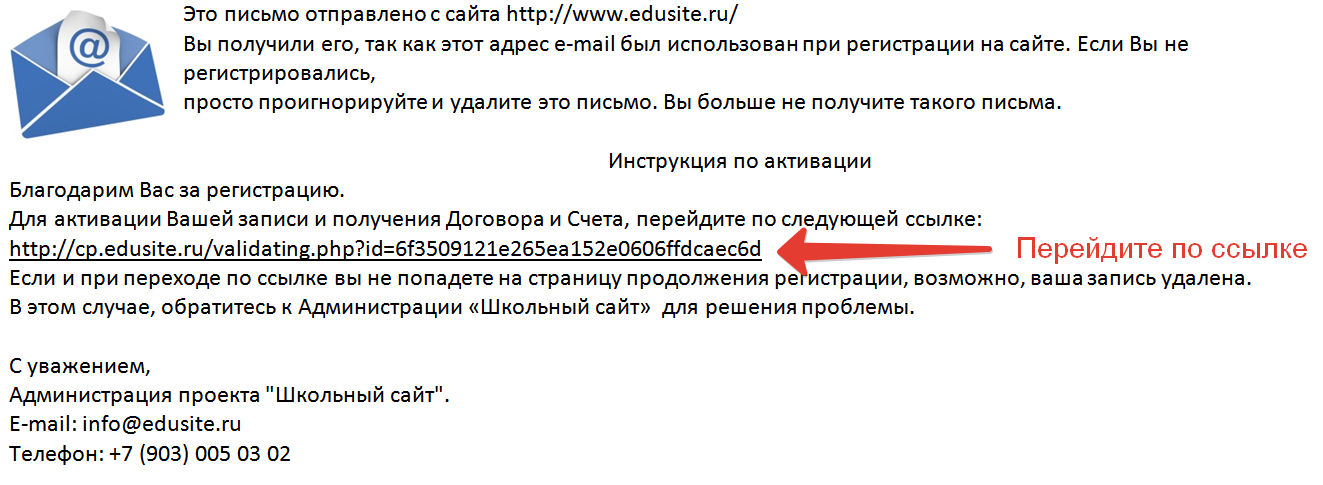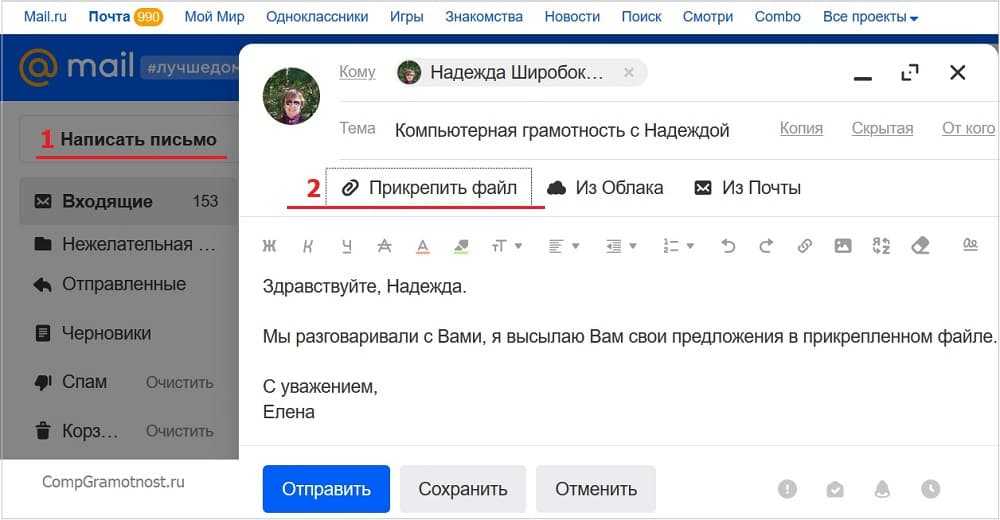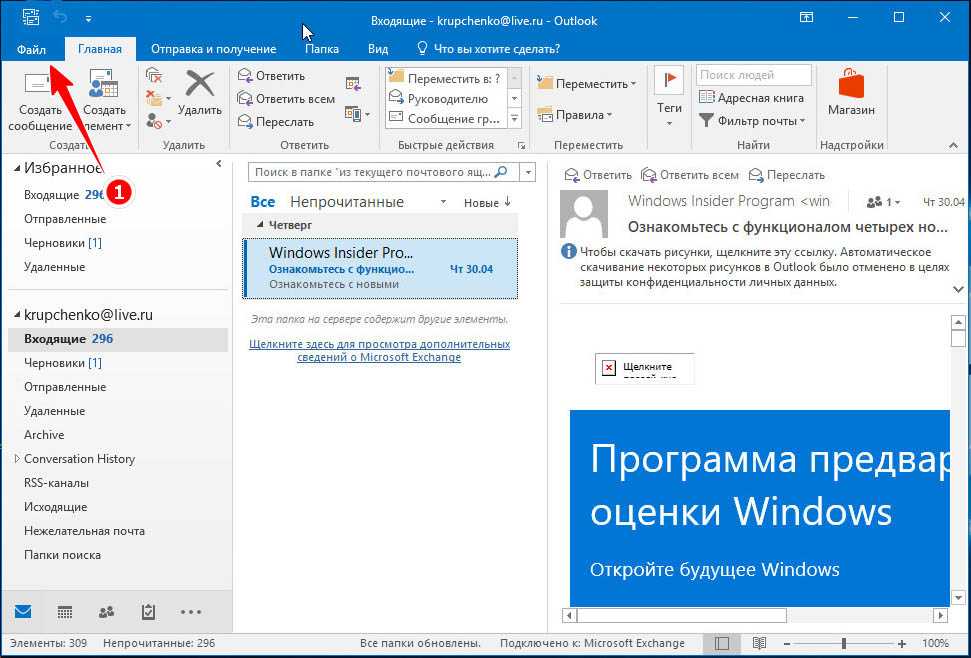Не получается отправить электронную почту на iPhone или iPad
Если вы не можете отправить электронное письмо из приложения «Почта» на iPhone или iPad, попробуйте выполнить следующие шаги.
Подготовка
Необходимо учесть несколько условий.
- При выполнении резервного копирования iOS или iPadOS в iCloud или iTunes сохраняются настройки вашей почты, но не сами сообщения. При удалении или изменении настроек учетной записи электронной почты на устройстве ранее загруженные сообщения могут быть удалены.
- Убедитесь, что устройство подключено к Интернету.
- Узнайте у своего поставщика услуг электронной почты, не произошло ли сбоя в работе.
- Поищите кнопку «Отменить отправку» в папке «Входящие» или в списке почтовых ящиков. Если кнопка «Отменить отправку» доступна, сообщение не было отправлено.
- Узнайте, что делать, если вы не можете получить доступ к Почте iCloud или не можете отправлять и получать сообщения с вашим адресом электронной почты @icloud.
 com.
com.
Проверка неотправленных сообщений электронной почты в папке «Исходящие»
Уведомление о том, что сообщение электронной почты не отправлено, означает, что это сообщение помещено в папку «Исходящие». Проверьте папку «Исходящие» и попробуйте отправить письмо еще раз, выполнив следующие действия.
- В приложении «Почта» перейдите к списку почтовых ящиков.
- Нажмите «Исходящие». Если папка «Исходящие» отсутствует, значит, сообщение электронной почты отправлено.
- Нажмите нужное сообщение электронной почты в папке «Исходящие». Убедитесь, что адрес электронной почты получателя указан верно.
- Нажмите «Отправить».
Проверка адреса электронной почты и пароля
Если приложение «Почта» запрашивает пароль для учетной записи электронной почты, убедитесь, что он указан верно. Чтобы проверить адрес электронной почты и пароль, войдите в систему на веб-сайте поставщика услуг электронной почты.
Если сообщение о неверном имени пользователя или пароле появится снова, обратитесь к поставщику услуг электронной почты или системному администратору.
Обращение к поставщику услуг электронной почты или системному администратору
- Обратитесь к поставщику услуг электронной почты или перейдите на веб-страницу состояния его системы, чтобы проверить, работает ли служба электронной почты.
- Узнайте у поставщика услуг электронной почты или системного администратора, включены ли для вашей учетной записи электронной почты функции безопасности или ограничения, например двухэтапная проверка. Чтобы можно было отправлять и получать сообщения электронной почты на вашем устройстве, может потребоваться специальный пароль или запрос авторизации у поставщика услуг электронной почты.
- Проверьте правильность настроек учетной записи электронной почты, обратившись к поставщику услуг электронной почты или системному администратору.
Удаление учетной записи электронной почты и повторная настройка
- На своем компьютере выполните вход на веб-сайт поставщика услуг электронной почты. Убедитесь, что там отображаются все ваши сообщения электронной почты или что они сохранены не только на вашем устройстве iOS или iPadOS.

- На устройстве перейдите в меню «Настройки» > «Почта», затем нажмите «Учетные записи».
- Нажмите учетную запись электронной почты, которую необходимо удалить.
- Нажмите «Удалить учетную запись».
- Добавьте учетную запись еще раз.
Если действия в этой статье не помогут, обратитесь за дополнительной информацией к поставщику услуг электронной почты.
Дата публикации:
Как отправить информацию с диска на электронную почту?
Статьи › МРТ › Dicomdir чем открыть снимки МРТ
Как прикрепить к сообщению файл с Google Диска
- Откройте Gmail на компьютере.
- Нажмите Написать.
- Нажмите на значок.
- Выберите нужные файлы.
- Внизу окна выберите способ отправки:
- Нажмите Вставить.
- Как отправить снимки мрт с диска на электронную почту?
- Как отправить снимки КТ по электронной почте?
- Как переслать снимок мрт?
- Как открыть файлы с диска мрт?
- Как отправить файл с гугл диска на почту?
- Как отправить диск по почте России?
- В каком формате снимки КТ?
- Какой формат диска нужен для КТ?
- Как посмотреть результат КТ с диска?
- В каком формате сохраняется МРТ?
- Как архивировать данные с диска?
- Можно ли МРТ записать на флешку?
- Для чего дают диск после МРТ?
- Сколько длится расшифровка МРТ?
- Как узнать результаты МРТ?
- Сколько мегабайт можно отправить по электронной почте?
- Какой программой открыть снимки МРТ?
- Как заархивировать МРТ с диска?
- Можно ли распечатать КТ?
- Как отправить 3 D снимок зубов?
- Какой диск нужен для записи КТ CD или DVD?
- Что лучше снимок или МРТ?
- На каком диске записывают МРТ?
- Какие документы выдают после МРТ?
- Кто может расшифровать МРТ?
- Что за формат DICOM?
- Когда будут готовы результаты МРТ?
- Сколько хранится КТ в больнице?
- Какие последствия после КТ?
- Кто придумал компьютерную томографию?
- Кто читает КТ снимки?
- Как получается изображение на КТ?
- Кто может расшифровать снимок КТ?
- Как заархивировать мрт с диска?
- Какой программой открыть снимки мрт?
- В каком формате записывается мрт?
- Как открыть диск компьютерной томографии?
Как отправить снимки мрт с диска на электронную почту?
Заходим в папку «Мой компьютер», далее заходим «в CD-дисковод» или «DVD-дисковод».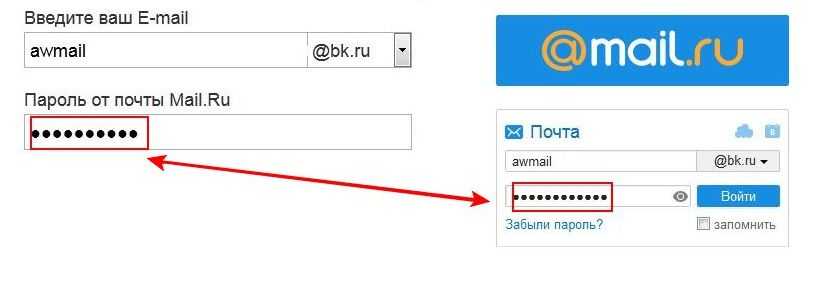 Нажимаем правой кнопкой на папку «DICOM» -> копировать. Далее, вставляем папку на рабочий стол. Упаковываем папку в zip архив: нажимаем правой кнопкой на папку -> отправить -> сжатая zip папка.
Нажимаем правой кнопкой на папку «DICOM» -> копировать. Далее, вставляем папку на рабочий стол. Упаковываем папку в zip архив: нажимаем правой кнопкой на папку -> отправить -> сжатая zip папка.
Как отправить снимки КТ по электронной почте?
Чтобы отправить КТ-исследование через Mail, зайдите в свою почту, оформите письмо как обычно: добавьте текст, тему, адресата. Далее нажмите «Прикрепить файл»: Выберите в открывшемся окне папку с заархивированным исследованием, нажмите «Открыть»: Прикрепление файла может занять несколько минут, дождитесь завершения.
Как переслать снимок мрт?
Как переслать по эл. почте диск МРТ или КТ:
- Создайте где-нибудь (например, на рабочем столе) на компьютере папку и назовите ее, например, «MRT».
- Вставьте в дисковод компьютера диск МРТ, выделите и затем скопируйте все имеющиеся на диске файлы.
- Вставьте эти скопированные файлы в созданную ранее папку «MRT».
Как открыть файлы с диска мрт?
Как открыть CD/DVD диск с МРТ / СКТ снимками?:
- Вставьте диск в Ваш компьютер.

- После запуска программы E-Film откроется окно с обследованием (или обследованиями).
- Выберите необходимое для Вас обследование. Оно загорается синим цветом.
- Нажмите на кнопку «View».
Как отправить файл с гугл диска на почту?
Как прикрепить к сообщению файл с Google Диска:
- Откройте Gmail на компьютере.
- Нажмите Написать.
- Нажмите на значок.
- Выберите нужные файлы.
- Внизу окна выберите способ отправки:
- Нажмите Вставить.
Как отправить диск по почте России?
Комментарии:
- Убедитесь, что диск в коробке на своём креплении надёжно сидит.
- Даже если шлёте в коробке, её тоже стоит обернуть картоном, тут уж одного слоя предостаточно.
- Пересылайте диски письмом 1 класса, т.
- Упаковывайте в полиэтиленовый пакет 1 класса, а не в бумажный и не в крафт-бумагу (упаковочная бумага на почте).

В каком формате снимки КТ?
Файлы КТ или МРТ исследования на диске записаны в специальном формате DICOM, и он не открывается обычными программами просмотра картинок.
Какой формат диска нужен для КТ?
Изображения КТ и МРТ в TomoClinic записываются бесплатно, как правило, в цифровом виде на диск, в специальном формате DICOM. Так ваш лечащий врач сможет детально рассмотреть снимки на экране компьютера, что дополнит картину для установки точного диагноза.
Как посмотреть результат КТ с диска?
Первый и самый простой вариант (автоматически):
- Открыть дисковод и вставить диск со снимками;
- Закрыть дисковод вместе с диском КТ;
- Программа просмотра запустится автоматически;
- Дождаться загрузки (фильтрация, подготовка) кадров DICOM (рис. 3) (всё, можно просматривать, искать лучший ракурс и т.д.) (рис.
В каком формате сохраняется МРТ?
Все изображения, полученные в ходе МР-томографии, записываются на CD либо DVD-диск в формате DICOM.
Как архивировать данные с диска?
Чтобы сжать файлы с помощью zip и сэкономить место на жестком диске, выполните следующие действия:
- Откройте Проводник.
- Перейдите к месту с элементами, которые вы хотите сжать.
- Щелкните правой кнопкой мыши пустое место, выберите «Создать» и нажмите Сжатая zip-папка.
- Введите описательное имя для папки и нажмите Enter.
Можно ли МРТ записать на флешку?
Результаты обследования можно записать на флеш-накопитель. Это позволяет с удобством хранить материалы МРТ и при необходимости распечатывать их или предъявлять лечащему специалисту в электронном виде.
Для чего дают диск после МРТ?
Запись на диск позволяет врачу оценить в полной мере локализацию опухоли и ее взаимодействие с окружающими тканями. Следовательно, при диагностике онкозаболеваний цифровой носитель является оптимальным способом записи изображений.
Сколько длится расшифровка МРТ?
Обычно процесс расшифровки томограмм занимает 30-40 минут, и по завершении пациент получает на руки письменный отчет и МРТ снимки, записанные на электронный или пленочный носитель.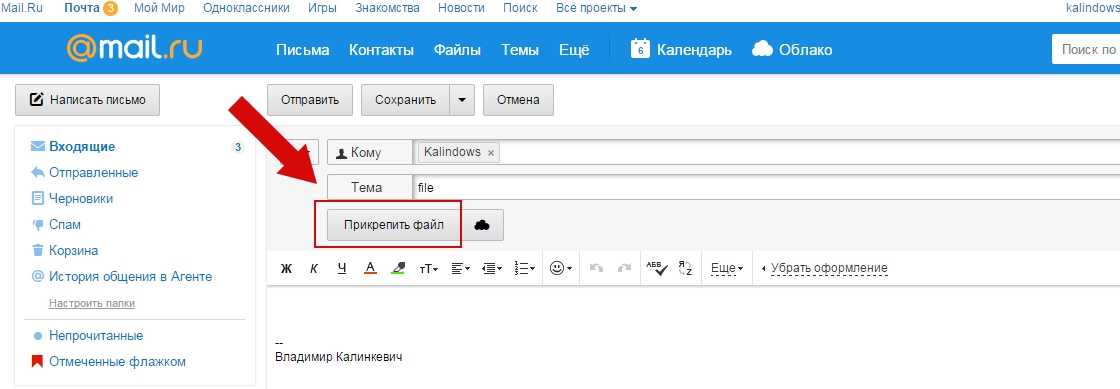
Как узнать результаты МРТ?
Результаты магнитно-резонансной томографии выдают в виде распечатанного заключения и информационного носителя со снимками (CD или DVD диск). По желанию пациента изображения дублируют на флеш-карту или накопитель.
Сколько мегабайт можно отправить по электронной почте?
Ограничение на размер файлов
К сообщению можно прикрепить файлы, суммарный объем которых не превышает 25 МБ. Если размер файла больше 25 МБ, Gmail автоматически прикрепляет его в виде ссылки на Google Диск.
Какой программой открыть снимки МРТ?
1. Sante Dicom Viewer 4.0 — отличная программа для просмотра DICOM файлов. Работает со снимками, полученными на КТ, МРТ и УЗИ. Программу можно скачать бесплатно на официальном сайте, но доступ ко многим важным функциям открывается только после покупки лицензии.
Как заархивировать МРТ с диска?
Как создать и архивировать CD-диск МРТ:
- Создайте на рабочем столе своего компьютера новую папку с любым названием.

- Все данные, которые есть на выданном вам после исследования CD-диске скопируйте в вашу новую папку.
- После копирования данных в новую папку, ее нужно заархивировать.
Можно ли распечатать КТ?
Распечатка результатов компьютерной томографии осуществляется на рентгеновской пленке. На листе располагаются послойные снимки исследуемого органа. Изображения в разных плоскостях позволяют врачу получить всестороннее представление о состоянии обследуемого органа и обнаружить патологию.
Как отправить 3 D снимок зубов?
Отправить нам свой 3D-снимок можно 3 способами. Вы можете выбрать наиболее удобный для вас.Как переслать снимок компьютерной томографии через Интернет?:
- iCat Vision.
- Planmeca.
- Ez3D.
- Galileos.
- Carestream (Kodak).
Какой диск нужен для записи КТ CD или DVD?
Для записи результатов сканирования подходят четыре типа дисков. Небольшой объем информации записывают на CD-R, CD-RW носители. Если количество снимков превышает 1500 лучше использовать DVD-R, DVD-RW накопители, отличающиеся большей вместимостью.
Если количество снимков превышает 1500 лучше использовать DVD-R, DVD-RW накопители, отличающиеся большей вместимостью.
Что лучше снимок или МРТ?
МРТ диагностика безвредна для человеческого организма, в то время как рентгенологический метод дает серьезную лучевую нагрузку. МРТ позволяет увидеть патологии микроскопических размеров в мягких тканях, рентгенография отображает патологии только костной ткани.
На каком диске записывают МРТ?
Для записи результатов сканирования подходят четыре типа дисков. Небольшой объем информации записывают на CD-R, CD-RW носители. Если количество снимков превышает 1500 лучше использовать DVD-R, DVD-RW накопители, отличающиеся большей вместимостью.
Какие документы выдают после МРТ?
После проведения обследования, врач — рентгенолог проводит расшифровку полученных изображений, выявляет наличие артефактов, теней, затемненных или осветленных участков, инородных тел. После этого результаты копируют на носитель, врач выдает письменное заключение.
Кто может расшифровать МРТ?
Отправив МРТ с диска на консультацию, вы получите их квалифицированную расшифровку узким специалистом — доктором или кандидатом наук, который хорошо разбирается в Вашей патологии.
Что за формат DICOM?
DICOM-файл — объектно-ориентированный файл с теговой организацией, информационная модель стандарта DICOM для DICOM-файла четырёхступенчатая: пациент (patient) → исследование (study) → серия (series) → изображение (кадр или серия кадров, image).
Когда будут готовы результаты МРТ?
Результаты МРТ исследования
В большинстве случаев Вы сможете получить результаты снимки и заключение в день исследования, в течении 1 часа после окончания исследования.
Сколько хранится КТ в больнице?
Нормативные акты: Срок хранения рентгеновских снимков
Установить срок хранения снимков в рентгеновских архивах до двух лет при отсутствии патологии. Снимки больных, отражающие патологические изменения, хранить в течение пяти лет, снимки больных детей хранить до десяти лет.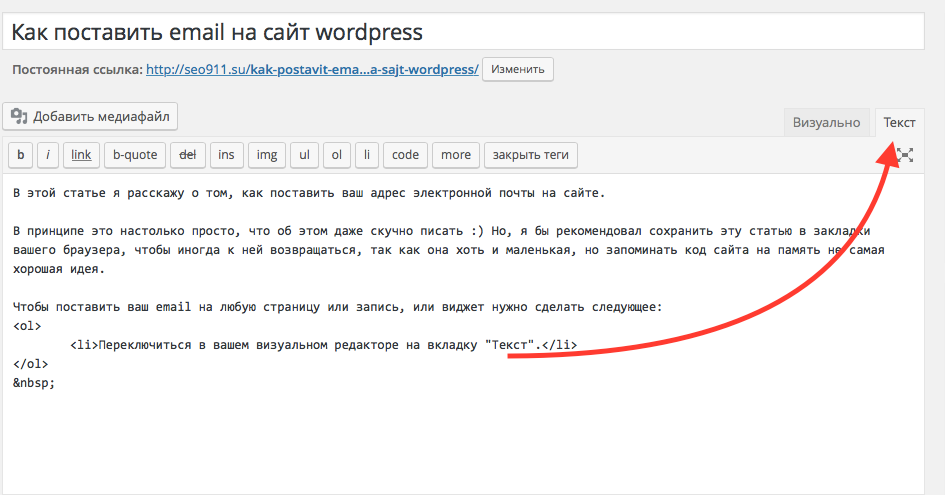
Какие последствия после КТ?
Даже у практически здоровых людей может также возникнуть побочные эффекты при проведении процедуры — тошнота, небольшая рвота, аллергическая кожная реакция, потеря вкуса и обоняния. Данные нарушения возникают только у 1-5% пациентов, и как правило, проходят сами собой.
Кто придумал компьютерную томографию?
Первый компьютерный томограф под названием «ЭМИ-сканер» сконструировал в 1969 году британский ученый физик Годфри Хаунсфилд. В то время он в качестве инженера работал в крупной многоотраслевой компании EMI (англ.
Кто читает КТ снимки?
Полученные изображения КТ должен изучить врач-радиолог (врач, который специализируется на КТ, МРТ, Рентген-исследованиях, имеющий соответствующий сертификат).
Как получается изображение на КТ?
Изображения при компьютерной томографии (КТ) получают при помощи узкого вращающегося пучка рентгеновских лучей и системы датчиков, расположенных по кругу, который называется гентри.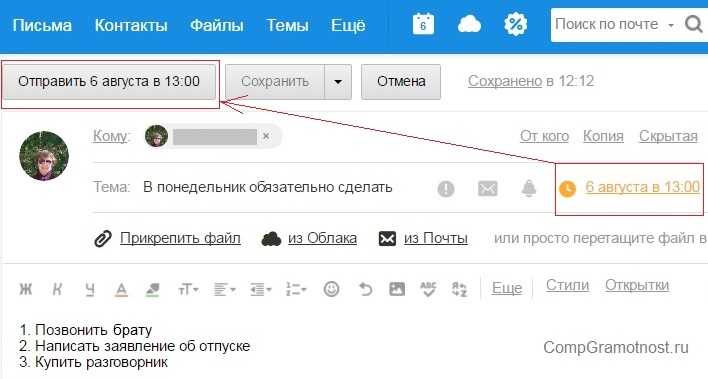
Кто может расшифровать снимок КТ?
Врачи, которые занимаются расшифровкой снимков компьютерной томографии, имеют медицинскую специальность радиолога. Иногда их называют рентгенологами, что очень близко по смыслу.
Как заархивировать мрт с диска?
Как создать и архивировать CD-диск МРТ:
- Создайте на рабочем столе своего компьютера новую папку с любым названием.
- Все данные, которые есть на выданном вам после исследования CD-диске скопируйте в вашу новую папку.
- После копирования данных в новую папку, ее нужно заархивировать.
Какой программой открыть снимки мрт?
1. Sante Dicom Viewer 4.0 — отличная программа для просмотра DICOM файлов. Работает со снимками, полученными на КТ, МРТ и УЗИ. Программу можно скачать бесплатно на официальном сайте, но доступ ко многим важным функциям открывается только после покупки лицензии.
В каком формате записывается мрт?
Все изображения, полученные в ходе МР-томографии, записываются на CD либо DVD-диск в формате DICOM.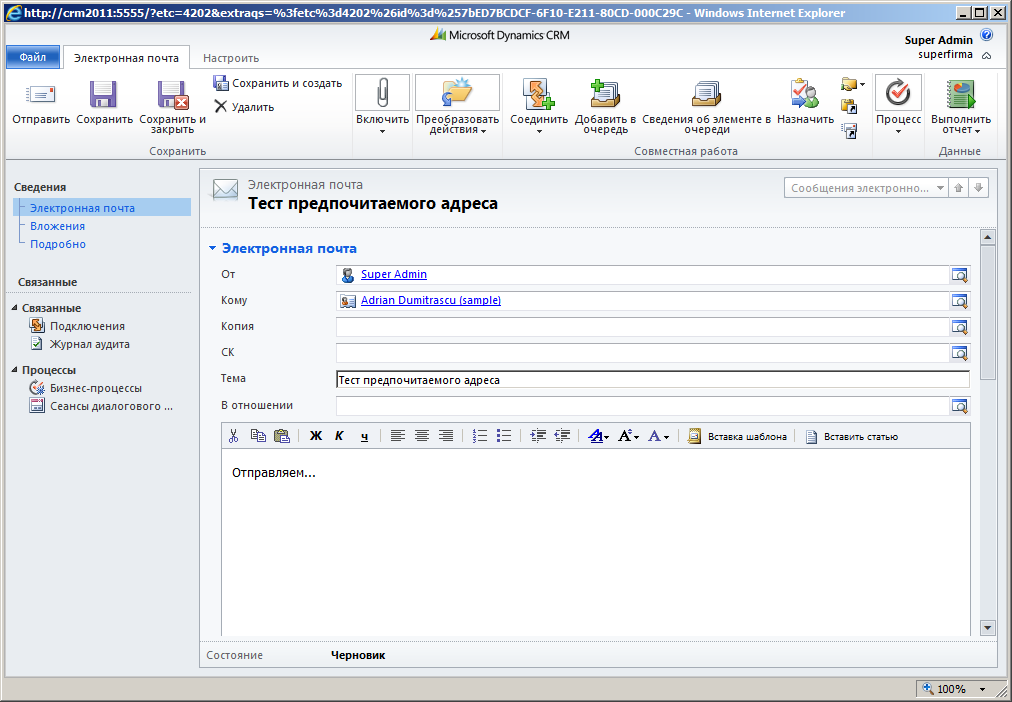
Как открыть диск компьютерной томографии?
Первый и самый простой вариант (автоматически):
- Открыть дисковод и вставить диск со снимками;
- Закрыть дисковод вместе с диском КТ;
- Программа просмотра запустится автоматически;
- Дождаться загрузки (фильтрация, подготовка) кадров DICOM (рис. 3) (всё, можно просматривать, искать лучший ракурс и т.д.) (рис.
Как написать электронное письмо, чтобы что-то сообщить? Мы будем направлять вас шаг за шагом!
Вам не нужно быть продавцом или гидом, чтобы часто писать информационное электронное письмо. Этот тип электронной почты смутит очень многих людей, потому что дел слишком много, и кажется, что он вообще не имеет никакого формата. Позвольте нам рассказать вам , как написать электронное письмо, чтобы сообщить что-то в этом простом руководстве.
Что такое информационная электронная почта?
Название говорит само за себя. Написание информационного электронного письма необходимо, когда вам нужно предоставить кому-то информацию о чем-то.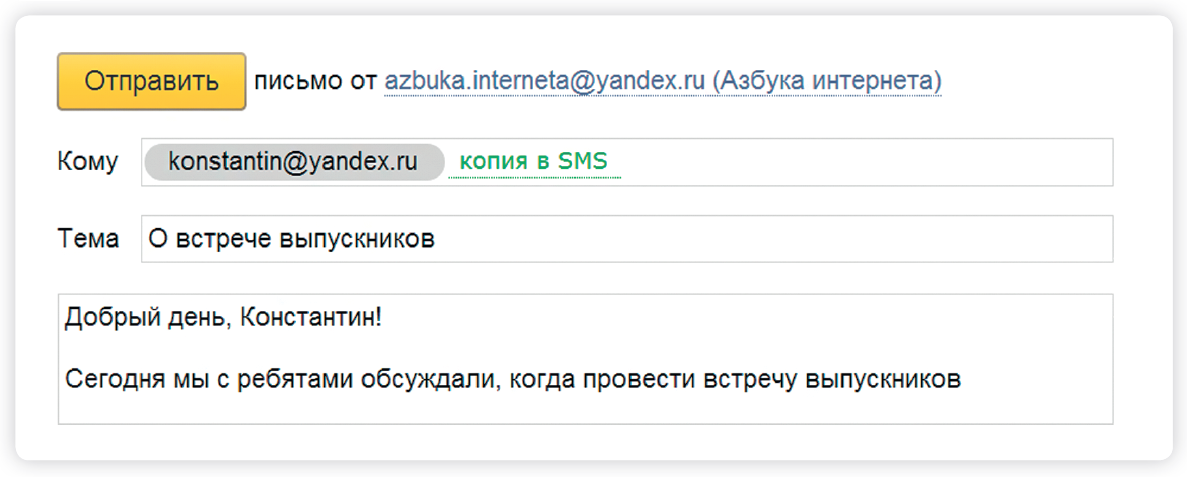 В деловом мире общение и знакомство очень важны, поэтому знание того, как написать такое письмо, очень поможет вам в работе.
В деловом мире общение и знакомство очень важны, поэтому знание того, как написать такое письмо, очень поможет вам в работе.
Неважно, на какой должности или в каком отделе вы работаете в своей компании, вы можете столкнуться с ситуациями, требующими от вас написать такое письмо. Таким образом, получателями могут быть кто угодно, в том числе:
- Ваш клиент: чтобы предоставить информацию о вашем продукте/услуге, информировать клиентов о прогрессе и т. д.
- Ваш деловой партнер: представить продукт или услугу
- Ваш начальник/коллега
- Ваш сотрудник: объявить о достижении сотрудника, объявить сотрудникам о закрытии офиса или магазина, объявить о новой политике компании, представить нового сотрудника и т. д.
Ваши получатели могли запрашивать информацию или нет. Не так уж важно, когда мы пишем.
Типы информации, которую нам может понадобиться сообщить
- Об услуге или продукте
Пример: ваша компания запустила новую линейку продуктов, и вы хотите отправить электронное письмо, чтобы представить и продать ее своим постоянным клиентам, которые могут быть заинтересованы
- О новой политике/уведомлении/объявлении/изменении бизнес
Пример: ваша компания решила немного изменить упаковку вашего продукта, вам необходимо сообщить об этом своим клиентам и партнерам
- О новой политике/уведомлении/объявлении/изменении в компании
Пример: вы купили новый копировальный аппарат для офиса и вам нужно написать электронное письмо, чтобы проинструктировать своих сотрудников, как им пользоваться для практических целей, таких как написание электронных писем, подготовка презентаций и т.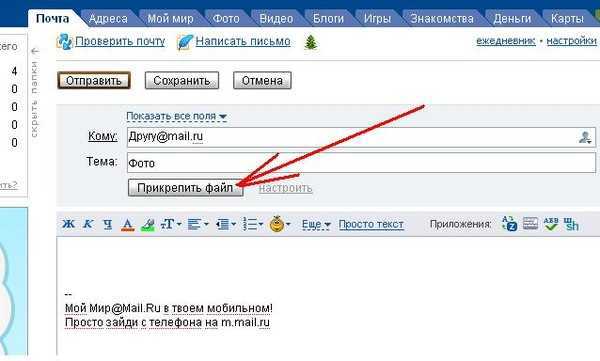
Формат информационного письма
1. Приветствие
На этом этапе мы просто пишем любую другую деловую почту.
Какое приветствие мы должны использовать? Чтобы сделать приветствие простым, вот несколько советов о том, что вы можете использовать в 90% деловых ситуаций:
– Привет [Имя], (неофициальный)
Пример: Привет, Джейден
– Уважаемый господин/госпожа. [Фамилия], (официальный)
Пример: Уважаемая госпожа Фан
– Здравствуйте, [название группы], (для групп)
Пример: Здравствуйте, отдел маркетинга
Если вы отправляете электронное письмо на адрес, который не имеет конкретного контактного имени, вы можете просто использовать «Уважаемый господин/госпожа». В противном случае вы можете использовать официальное приветствие «Для кого это может касаться».
В противном случае вы можете использовать официальное приветствие «Для кого это может касаться».
2. Запуск
- Представьтесь:
Вы не можете быть чужаком из любой точки мира, чтобы однажды появиться в чьем-то почтовом ящике и отправить ему кучу слов. Если ваши получатели не запрашивали информацию, эта строка обязательно должна появиться. Однако, даже если они это сделали, вам все равно нужно немного представиться. Они могут не знать ваш адрес электронной почты или не помнить, что спрашивали вас.
Назовите свое имя и дайте им несколько подсказок, чтобы выяснить, кто вы такой. Напишите в пару строк. Им не нужно слушать историю вашей жизни.
Пример:
Привет, Капитан Америка,
Меня зовут Тони Старк. Мы встретились на бизнес-конференции в Хошимине в прошлые выходные и обсудили, как моя компания может помочь вам предотвратить захват мира злом.
- Объясните, почему вы пишете это: Укажите, что целью вашего письма является предоставление информации
- Если они запросили у вас информацию:
Пример: Пишу в ответ на Ваш запрос информации о новом туре нашей компании из Ханоя в Сингапур.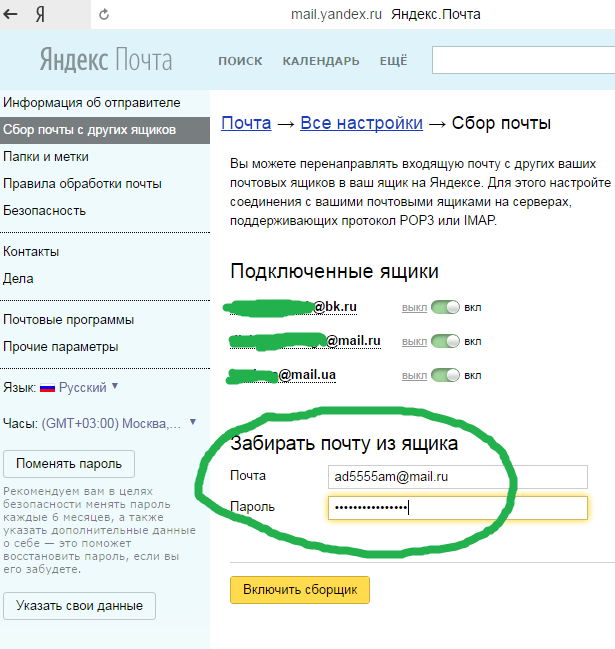
- Если они не запрашивали у вас информацию:
Пример: Пишу, чтобы сообщить нашим постоянным клиентам о новом продукте, который может вас заинтересовать – Мицеллярная пенка для умывания Garnier SkinActive. Конечно. Здесь вы можете написать все, что вы или ваш читатель хотите по этому поводу (если они просили об этом).
- Дайте им 100% ТОЧНУЮ информацию
- Опускайте ненужные детали. Расскажите читателям только то, что им нужно знать. Дайте только важные факты, а не всю предысторию или историю.
4. Закончите электронное письмо
- Приложите или предложите дополнительную информацию тем читателям, которым нужны подробности, или отправьте их на веб-сайт, где можно найти дополнительную информацию.
- При необходимости предложите дополнительную помощь.
Завершите письмо классическими фразами « С уважением», «С наилучшими пожеланиями» или «С уважением» . Иногда вы можете использовать нетрадиционные, такие как «С нетерпением жду вашего ответа», «Надеюсь, это поможет», «Хорошего дня» или «Спасибо» и т. д.
д.
И не забудьте действительно «заканчивать» своей подписью.
Эти слова и фразы очень помогут вам при написании информационного электронного письма
Вступительное заявление:
- Я пишу в ответ на ваше электронное письмо с просьбой предоставить информацию о…
- Пишу в ответ на Ваш запрос информации о…
- Я пишу, чтобы сообщить вам о…
- В ответ на ваш запрос…
Дополнительная информация:
- Хочу вам сказать, что…
- Рад сообщить вам, что…
- Вам также может быть полезно знать, что…
- Я хочу предоставить вам…
- Вам может быть интересно узнать, что…
Заключительный абзац:
- Надеюсь, я вам чем-то помог.
- Надеюсь, вы найдете это полезным …
- Пожалуйста, сообщите мне, если я могу быть чем-то еще полезен.

- Надеюсь, я ответил на некоторые ваши вопросы.
- Пожалуйста, не стесняйтесь обращаться ко мне, если вам нужна дополнительная информация или помощь.
- Не стесняйтесь обращаться ко мне, если вам потребуется дополнительная помощь.
- Я с нетерпением жду возможности снова помочь вам в будущем.
Примеры электронных писем, информирующих о чем-либо
Дорогой Джон,
Я являюсь членом команды eJOY. Я пишу в ответ на ваш телефонный звонок с просьбой предоставить информацию о том, как использовать eJOY eXtension при просмотре видео на Youtube, Facebook или Netflix.
В отличие от многих других распространенных инструментов перевода, которые могут только переводить тексты, вы можете искать любое слово или фразу непосредственно в субтитрах видео после установки eJOY eXtension в Chrome. Всякий раз, когда вы сталкиваетесь с новым словом, которое хотите выучить, просто нажмите на него. Появится подробный перевод с примерами. Новые сленг и идиомы часто обновляются для наших пользователей.
Всякий раз, когда вы сталкиваетесь с новым словом, которое хотите выучить, просто нажмите на него. Появится подробный перевод с примерами. Новые сленг и идиомы часто обновляются для наших пользователей.
Чтобы действительно выучить слово, вам нужно будет добавить это слово в свой словарь. eJOY поможет вам хранить, управлять и отслеживать ваш словарный запас.
Надеюсь, я смог ответить на все ваши вопросы. Пожалуйста, не стесняйтесь обращаться ко мне, если вам нужна дополнительная информация.
С уважением,
Ваше имя
На что обратить внимание
- Использовать официальный язык
Это необходимо при написании любой деловой электронной почты. Проявление профессионализма вашей компании поможет сохранить ваш имидж.
- Используйте соответствующие выражения
Какое выражение вы должны показывать, зависит от того, кому вы пишете. Если получатель — ваш партнер, будьте максимально формальными и вежливыми. Если это клиент, помимо того, что вы должны быть услужливы и вежливы, вы должны быть дружелюбны и производить на него приятное впечатление.
Если это клиент, помимо того, что вы должны быть услужливы и вежливы, вы должны быть дружелюбны и производить на него приятное впечатление.
- Запиши логически
Каждый абзац должен начинаться с тематического предложения, представляющего тему абзаца. Каждая мысль в абзаце должна быть обоснована и развита (с примерами, пояснениями, последствиями). Используйте широкий спектр слов-связок ( кроме того, например, поэтому, однако и т. д. ) для логического соединения предложений и абзацев.
Прочитав этот пост, мы надеемся, что вы будете знать, как написать электронное письмо, чтобы что-то сообщить. Чтобы иметь возможность писать отличные деловые электронные письма (и да, даже обычные электронные письма), нет лучшего способа, чем часто практиковаться. Сохраняйте в своей книге слова и фразы формата словаря, тогда вы легко будете применять их каждый день в любой ситуации. Но использование настоящего ноутбука уже устарело. Почему бы вам не попробовать умную книгу слов, такую как eJOY eXtension, чтобы эффективно сохранять, упорядочивать и отслеживать их?
youtube.com/embed/doCZAflkUMc» frameborder=»0″ allowfullscreen=»allowfullscreen»>Изучайте английский с расширением eJOY прямо сейчас
Расширение eJOY — отличный инструмент для изучения английского языка на компьютере. Всего одним щелчком мыши вы можете смотреть свои любимые телепередачи, фильмы или видео с двойными субтитрами, переводить и искать любое слово прямо в подписях.
Для тех, кто чаще использует смартфоны, eJOY Epic — отличное приложение для изучения английского языка с пошаговыми курсами, созданными на основе аутентичных видео.
Учите английский с eJOY Epic прямо сейчас
Как отправить электронное письмо
Электронная почта — отличный способ общаться с друзьями и семьей одним нажатием кнопки, где бы вы ни находились
Читайте дальше, чтобы узнать:
- как начать составлять новое электронное письмо
- где добавить получателей в вашу электронную почту
- куда вводить тему
- как отправить электронное письмо или сохранить его как черновик на будущее
Следующие шаги показывают, как отправить электронное письмо с помощью учетной записи Gmail. Однако многие учетные записи электронной почты или приложения используют аналогичный процесс для создания и отправки нового сообщения.
Однако многие учетные записи электронной почты или приложения используют аналогичный процесс для создания и отправки нового сообщения.
Вам потребуется:
- компьютер с активным подключением к интернету
- учетная запись электронной почты настроена и готова к отправке и получению электронной почты.
Следуйте этим пошаговым инструкциям, чтобы отправить электронное письмо
Шаг 1: Войдите в свою учетную запись Gmail, чтобы оказаться на панели инструментов (главной странице) своей учетной записи электронной почты.
Шаг 2: Щелкните Написать .
Шаг 3: Откроется новое пустое окно электронной почты. В поле «Кому» введите адрес электронной почты получателя.
Шаг 4: Вы можете включить кого-то еще в свое электронное письмо, чтобы «держать их в курсе».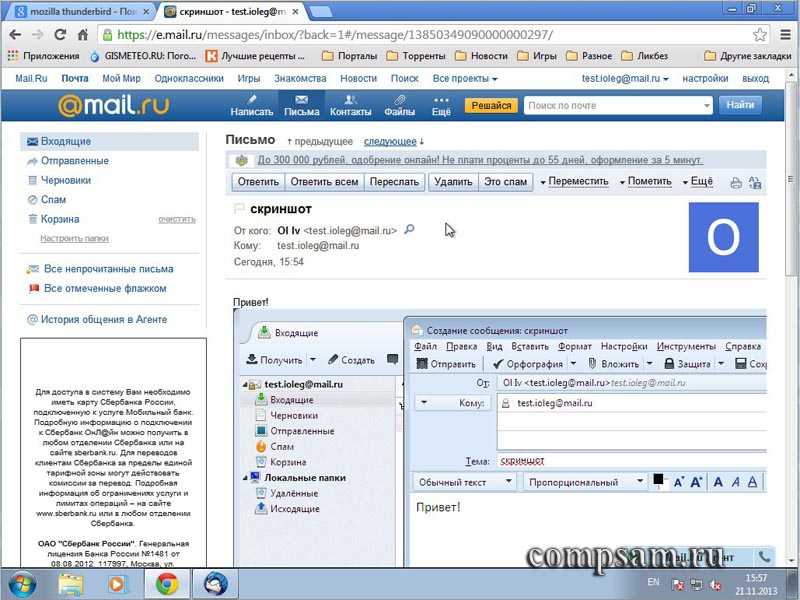 Вы можете сделать это, нажав Cc или Bcc , что откроет еще одно поле. «Копия» означает «копия», а «Скрытая копия» означает «скрытая копия». Добавление адреса электронной почты в поле «Копия» означает, что этот человек получит копию электронного письма, а все остальные получатели увидят его адрес электронной почты. Если адрес электронной почты указан в поле «Скрытая копия», человек получит копию электронного письма, но никто другой получатель не увидит этот адрес.
Вы можете сделать это, нажав Cc или Bcc , что откроет еще одно поле. «Копия» означает «копия», а «Скрытая копия» означает «скрытая копия». Добавление адреса электронной почты в поле «Копия» означает, что этот человек получит копию электронного письма, а все остальные получатели увидят его адрес электронной почты. Если адрес электронной почты указан в поле «Скрытая копия», человек получит копию электронного письма, но никто другой получатель не увидит этот адрес.
Если вы отправляете одно и то же электронное письмо большому количеству разных людей, рекомендуется указать все адреса электронной почты в поле «Скрытая копия», чтобы сохранить конфиденциальность вашего «списка рассылки». Таким образом, нет никаких шансов, что он может попасть в руки спамера или хакера.
Шаг 5: Поле темы позволяет вам дать получателю представление о теме вашего электронного письма, как и заголовок. Вам не нужно ничего указывать в поле темы, но это может помочь при просмотре и сортировке электронной почты.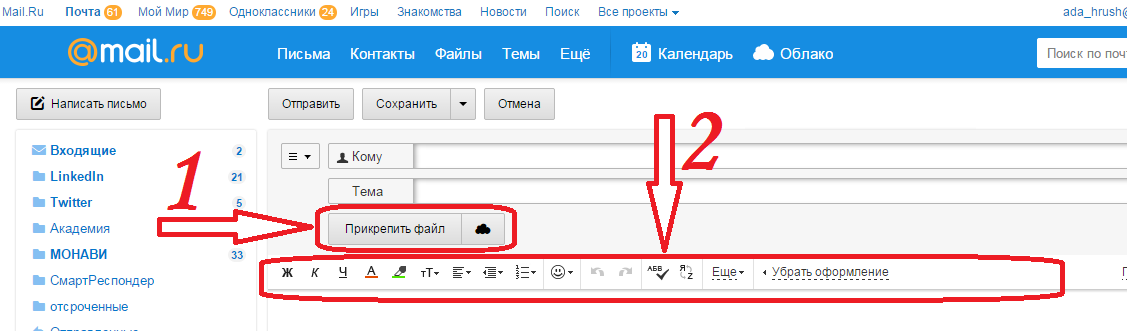
Шаг 6: Текст электронной почты можно отформатировать так же, как текст в документе Word. Вы можете изменить стиль, цвет и размер шрифта с помощью значков форматирования. Вы также можете создавать маркеры и проверять правописание своей электронной почты. Выберите форматирование в показанном меню.
Шаг 7: Введите сообщение в основное поле письма.
Вы можете отформатировать электронную почту, используя параметры, доступные на панели инструментов. Чтобы добавить ссылку в тело письма, нажмите значок вставки ссылки, затем добавьте ‘Текст для отображения’ , а затем веб-адрес или адрес электронной почты, наконец нажмите OK .
Шаг 8: Если вы довольны своим письмом, нажмите синюю кнопку Отправить в нижней части окна создания сообщения.
Шаг 9: Отправленное вами электронное письмо теперь будет храниться в папке «Отправленные» на панели инструментов Gmail. Возможно, вам придется навести указатель мыши на ссылку папки «Входящие», чтобы увидеть другие папки.
Возможно, вам придется навести указатель мыши на ссылку папки «Входящие», чтобы увидеть другие папки.
Шаг 10: Вы можете начать электронное письмо, но затем решить вернуться к нему позже, а не отправлять его сразу. Gmail автоматически сохраняет ваши черновики. Таким образом, вы можете просто закрыть электронное письмо, и незаконченное электронное письмо будет сохранено в папке «Черновики». Когда вы решите, что готовы отправить его, вы можете получить его из папки «Черновики», щелкнув Черновики , а затем щелкнув нужный элемент в списке папок «Черновики». Завершите письмо и нажмите Отправьте как обычно.
Последнее обновление 17 мая 2022 г.
Как подход Digital Champion может помочь вашей организации?
Пройдите нашу онлайн-оценку, чтобы узнать.
Это занимает 10 минут. Нет никаких обязательств. В конце вы получите адаптированный отчет с рекомендациями и бесплатное практическое руководство по запуску проекта Digital Champions.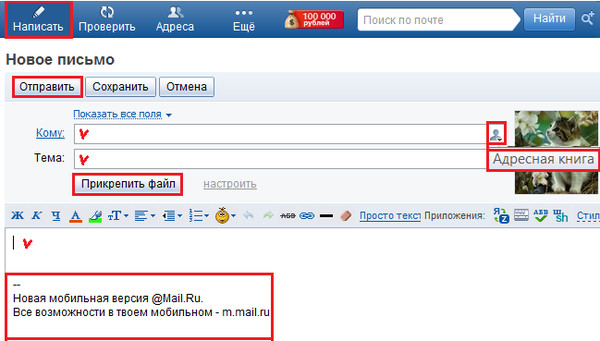

 com.
com.